A csatlakozási vagy szerverproblémák automatikusan kiváltják ezt a hibát
- A 0x87e30064 Xbox hibakódot általában az élő szolgáltatásokkal való nem megfelelő kapcsolat okozza.
- A probléma lehet a helyi internetkapcsolat, vagy a szolgáltatások leállása.
- A játékok eltávolítása előtt csatlakozzon az Xbox Live szolgáltatáshoz, hogy megőrizze mentett fájljait.
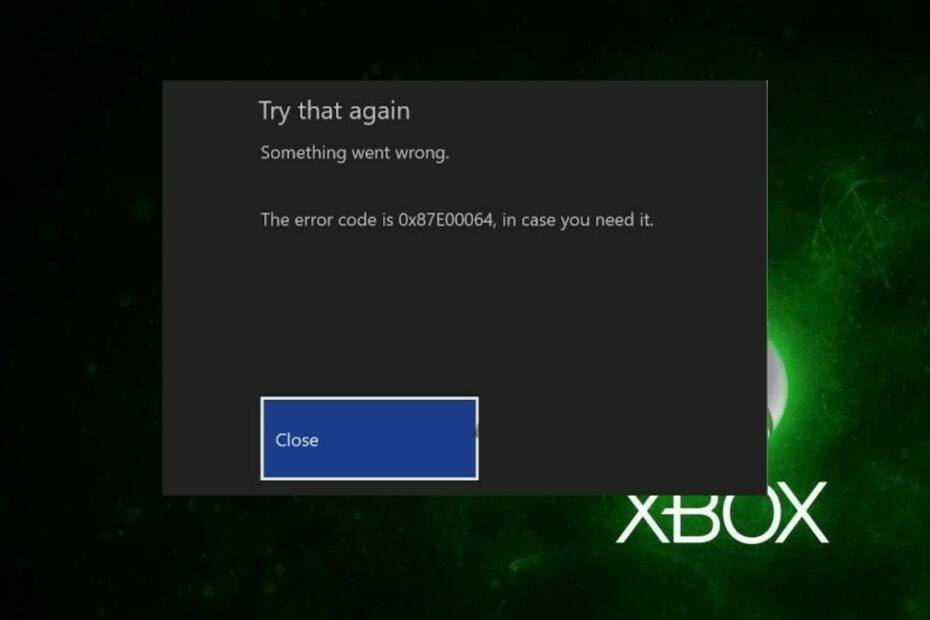
xTELEPÍTÉS A LETÖLTÉSI FÁJLRA KATTINTVA
Ez a szoftver kijavítja a gyakori számítógépes hibákat, megvédi Önt a fájlvesztéstől, a rosszindulatú programoktól és a hardverhibáktól, és optimalizálja számítógépét a maximális teljesítmény érdekében. Javítsa ki a számítógéppel kapcsolatos problémákat és távolítsa el a vírusokat 3 egyszerű lépésben:
- Töltse le a Restoro PC-javító eszközt amely a szabadalmaztatott technológiákkal együtt jár (szabadalom elérhető itt).
- Kattintson Indítsa el a szkennelést hogy megtalálja azokat a Windows-problémákat, amelyek számítógépes problémákat okozhatnak.
- Kattintson Mindet megjavít a számítógép biztonságát és teljesítményét befolyásoló problémák megoldásához.
- A Restorót letöltötte 0 olvasói ebben a hónapban.
Az Xbox felhasználók gyakran tapasztalnak ilyen hibákat megakadályozza, hogy az Xbox csatlakozzon az Xbox Live-hoz. Az egyik ilyen hiba a 0x87e30064 hibakód. Ha Xbox-ját a 0x87e30064 hibakód sújtja, ez a cikk néhány módszert tartalmaz a hiba elhárítására.
Mi okozza a 0x87e30064 hibakódot az Xboxon?
A 0x87e30064 hibakód hagyományosan akkor vált ki, amikor a konzol nem tud csatlakozni az Xbox Live szolgáltatáshoz. Íme azonban néhány egyéb ok, amiért előfordulhat, hogy szembesül ezzel a hibával:
- Sérült játékfájlok – A játékok letöltése során előfordulhat, hogy a folyamatban hiba lépett fel, ami hibás játékfájlokat eredményezett, ami a 0x87e30064 hibához vezethet.
- Elavult Xbox rendszer – Ha az Xbox elavult verzióját futtatja, előfordulhat, hogy a 0x87e30064 hibakódot váltja ki.
- Hálózati vagy szerver problémák - Ritka esetekben, Az Xbox Live szerverproblémák miatt leállhat, ez kiválthatja a 0x87e30064 hibát. Előfordulhat azonban, hogy a helyi kapcsolat is felelős.
- Hibás hardver – Ritka esetekben a 0x87e30064 akkor aktiválódik, amikor az Xbox rendszer belső hibája van. Ilyen esetekben szakemberhez kell vinnie javításra.
Most, hogy azonosítottuk a hiba lehetséges okait, vizsgáljuk meg az alábbiakban a probléma elhárításának módját.
Hogyan javíthatom ki a 0x87e30064 hibakódot Xboxon?
Íme néhány gyorsjavítás, amelyeket megkísérelhet, mielőtt továbblépnénk a speciális hibaelhárításhoz:
- Indítsa újra az Xboxot.
- Az Xbox frissítése előtt győződjön meg arról, hogy csatlakozik az internethez, és be van jelentkezve az Xbox Live szolgáltatásba.
- Ellenőrizze a hálózati kapcsolatot hálózati torlódás és kapcsolja be az útválasztót.
Ha ezek az előzetes módszerek nem segítettek, folytassa az alábbi megoldásokkal.
1. Frissítse Xbox-ját
- megnyomni a Xbox gombot a megnyitásához Menü, válassza ki Profil és rendszer és kattintson Beállítások.

- Válassza ki Rendszer. Kattintson Frissítések és válassza ki Frissítse a konzolt. Ha az Xbox rendelkezik frissítéssel, akkor az telepítve lesz.
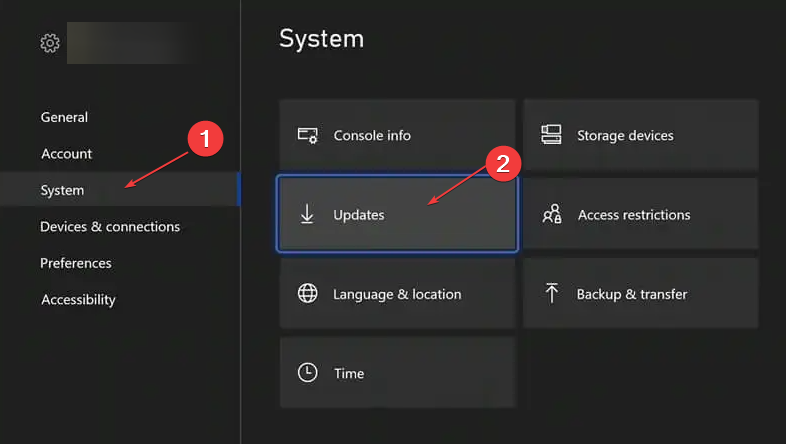
Ha kiszürkültet lát Nem érhető el konzolfrissítés üzenetet, a rendszer teljesen naprakész.
Itt van egy részletes útmutató az Xbox frissítési hibakódok kijavítása. Hasznosnak találja az útmutatót, ha hibákat tapasztal a konzol frissítése közben.
A A 0x800c00b hiba megakadályozza, hogy a felhasználók bejelentkezzenek az Xboxba. A probléma megoldásához elolvashatja útmutatónkat.
2. Telepítse újra a sérült játékot
- Kapcsolja be a konzolt, és nyomja meg a gombot Xbox gombot a vezérlőjén.
- A vezérlővel navigáljon ide Saját játékok és alkalmazások és nyissa ki.
- Válaszd ki a Játékok a kívánt játék törléséhez.
- Használja a D-pad hogy a játék ki legyen jelölve, és nyomja meg a gombot jobb a d-pad.
- megnyomni a Menü gombot a vezérlőn, és válassza ki Eltávolítás.
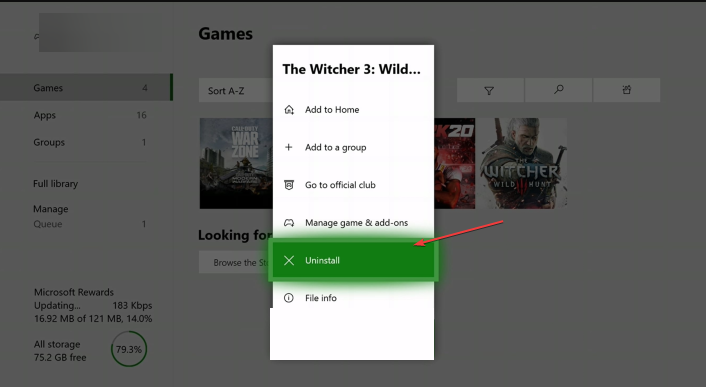
- nyomja meg A a törlés megerősítéséhez.
- Most töltse le és telepítse újra a játékot.
Ha eltávolít egy játékot a konzolról, azzal törli az összes játékbővítményt, például a mentett adatokat, beállításokat stb. Ha azonban csatlakozik az internethez, és a játék eltávolítása közben bejelentkezett az Xbox Live szolgáltatásba, előfordulhat, hogy a mentett játékadatokról automatikusan biztonsági másolat készül.
- Javítás: Nem jelenik meg az Excel részvényadattípusa
- Az Xbox Remote Play hangja recseg: 5 módszer a javításra
- Továbbra is összeomlik a Tolvajtenger? Íme, hogyan állítsd le
- JavaScript halom memóriahiba: Okok és javítás
3. Kapcsolja be az Xboxot
- Nyomja meg és tartsa lenyomva a gombot Xbox gomb tíz másodpercre a vezérlőn a rendszer kikapcsolásához.
- Nyomja meg és tartsa lenyomva a gombot Xbox gombot az Xbox visszakapcsolásához.
- Az Xbox bekapcsolásakor tartsa lenyomva az Xbox gombot, amíg a rendszer teljesen le nem áll.
Bekapcsolhatja az Xbox útmutatót is:
- megnyomni a Xbox gombot a konzolon.
- A vezérlővel navigáljon a Profil és rendszer opciót, és válassza ki Beállítások.

- Válassza ki Tábornok opció és Bekapcsolás és indítás.

- Kattintson Újraindítás most.
Mindkét módszer bekapcsolja a konzolt, és remélhetőleg megoldja a 0x87e30064 hibakódot.
Ezek a legfontosabb javítások a 0x87e30064 hibakód hibaelhárításához Xboxon. Minden megoldásnál szigorúan kövesse az összes lépést.
Azt is javasoljuk, hogy olvassa el a következő útmutatónkat az Xbox 0x87e10bef hibakód kijavítása mert nagyon hasonló.
Ha van olyan trükkje, amely segített kijavítani a 0x87e30064 hibakódot Xbox-ján, tudassa velünk a megjegyzésekben.
Még mindig vannak problémái? Javítsa ki őket ezzel az eszközzel:
SZPONSORÁLT
Ha a fenti tanácsok nem oldották meg a problémát, a számítógépén mélyebb Windows-problémák léphetnek fel. Ajánljuk töltse le ezt a PC-javító eszközt (Nagyon értékelték a TrustPilot.com webhelyen), hogy könnyen kezeljék őket. A telepítés után egyszerűen kattintson a Indítsa el a szkennelést gombot, majd nyomja meg Mindet megjavít.

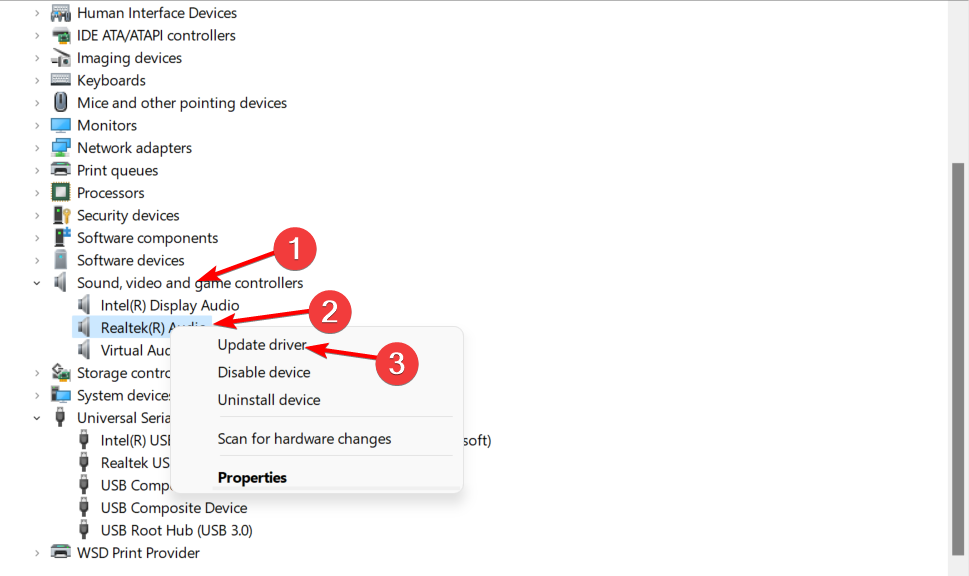
![A 7 legjobb vírusirtó az Amazon Fire táblagépében [Actualizado 2023]](/f/85ff575f2215fa0a3a3535d2971a6290.png?width=300&height=460)